Synology DSM 6
第三方的另一个最新教程在这里。
本教程基于最新的 DSM v6 和 v7。
Note
DSM 7.2 更新后,Docker 升级为新的 “Container Manager”,请查看这篇文章。
安装 Docker
| 打开套件中心 | 安装 Docker |
|---|---|
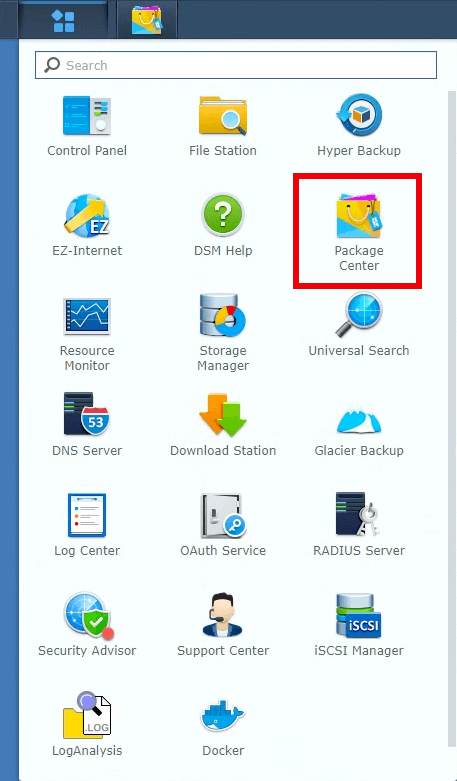 | 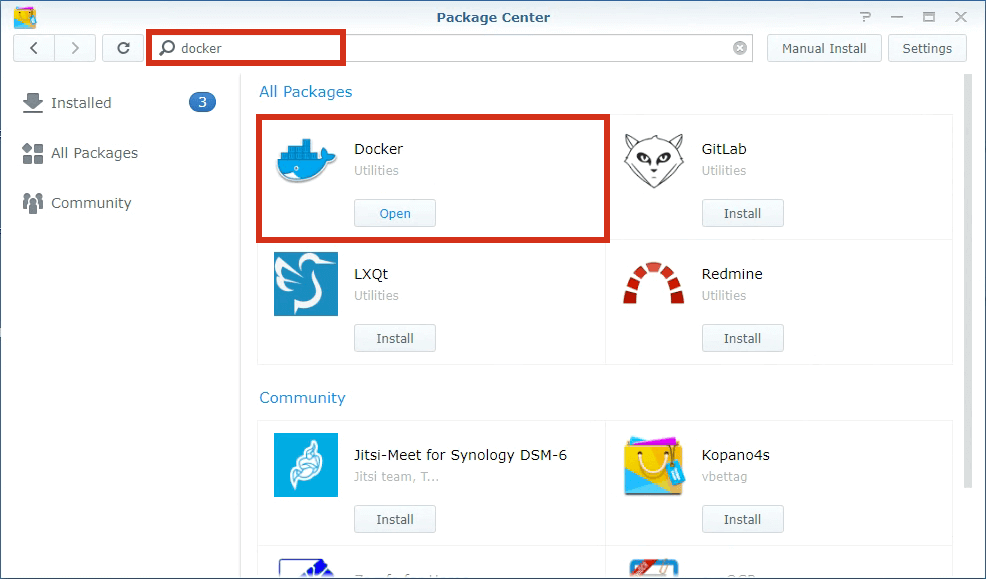 |
安装 RustDesk Server
| 在 Docker 注册表中搜索 rustdesk-server 并双击安装 | 已安装 rustdesk-server 镜像,双击创建 rustdesk-server 容器 |
|---|---|
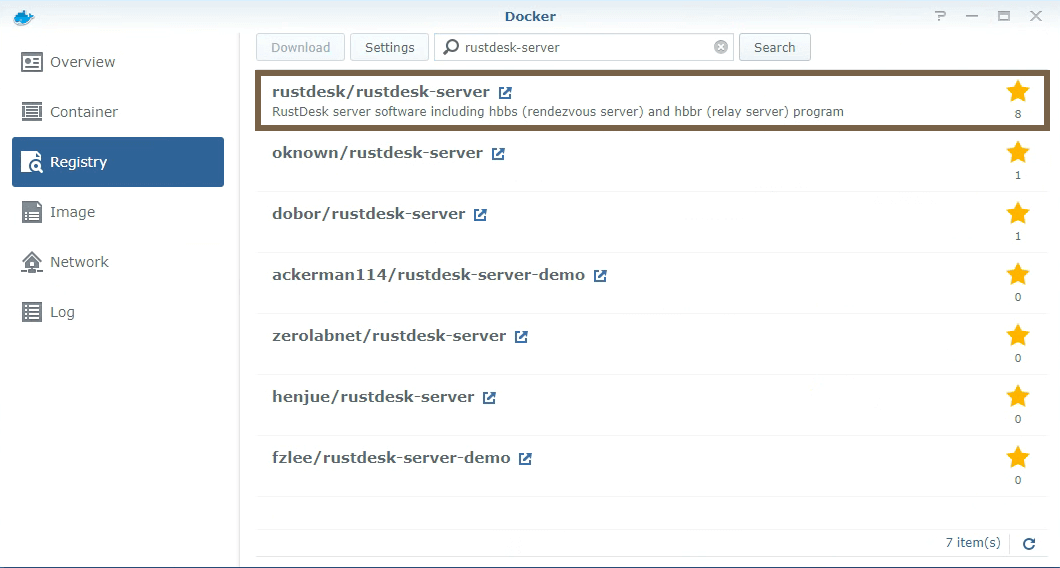 | 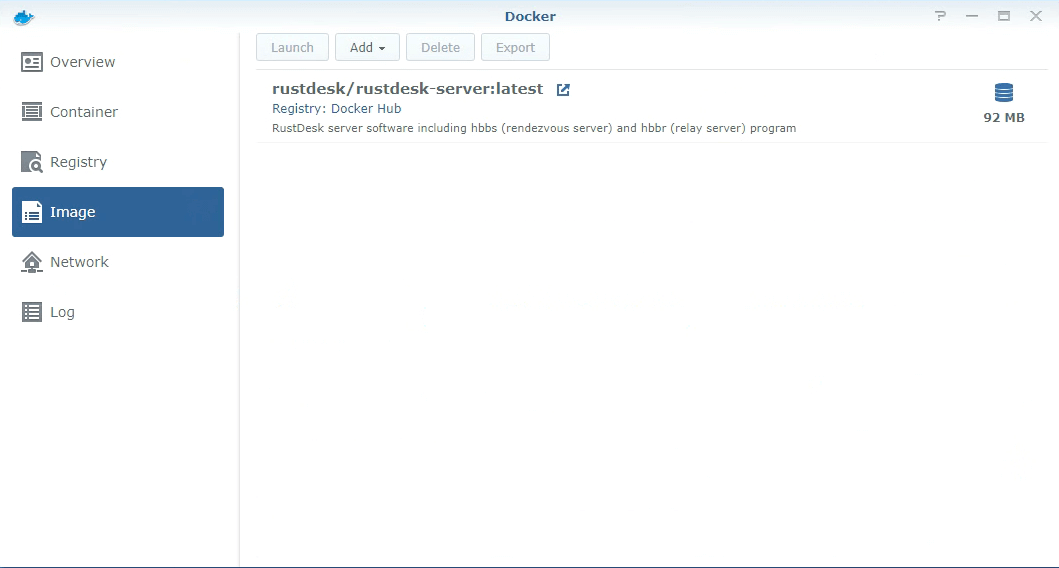 |
创建 hbbs 容器
如上所述,双击 rustdesk-server 镜像创建新容器,设置名称为 hbbs。
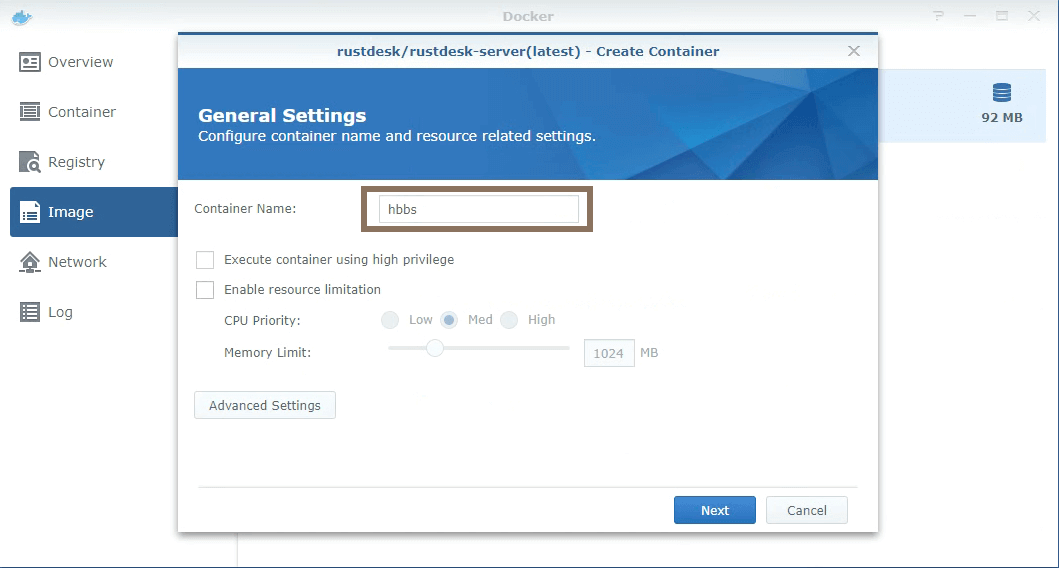
点击上面的 高级设置。
启用
启用自动重新启动。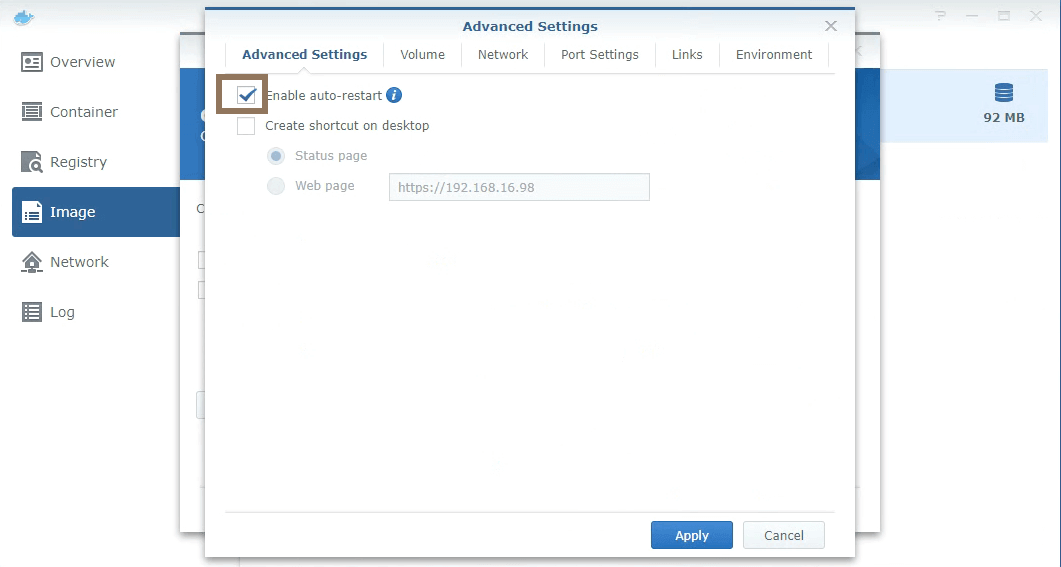
启用
使用与 Docker Host 相同的网络。关于主机网络的更多信息,请查看。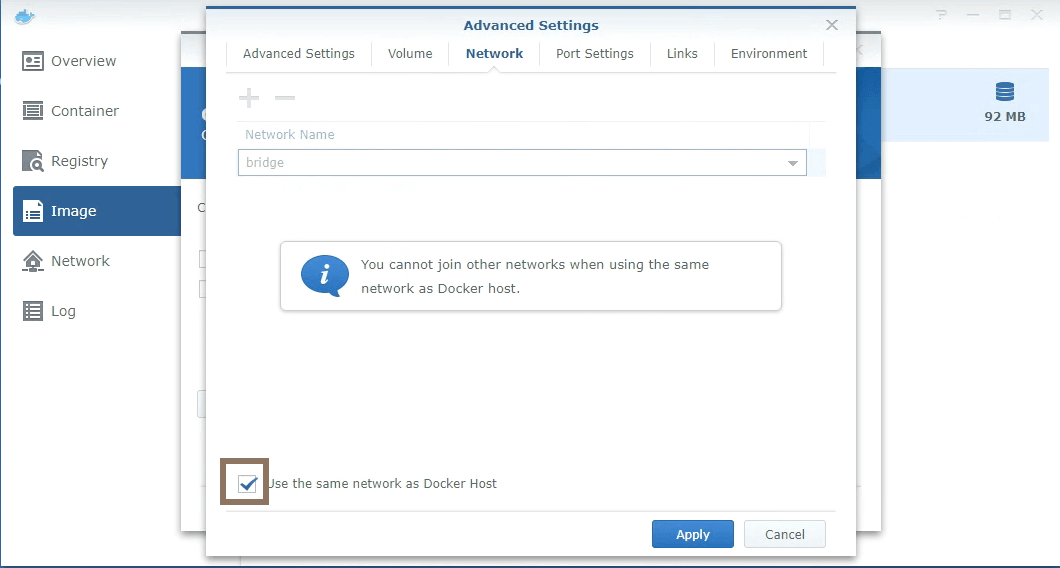
挂载主机目录(例如
/home/rustdesk/)到/root,hbbs 将在此目录中生成一些文件(数据库和key文件),这些文件需要在重启后持久保存。
| 挂载 | 在主机目录中生成的文件 |
|---|---|
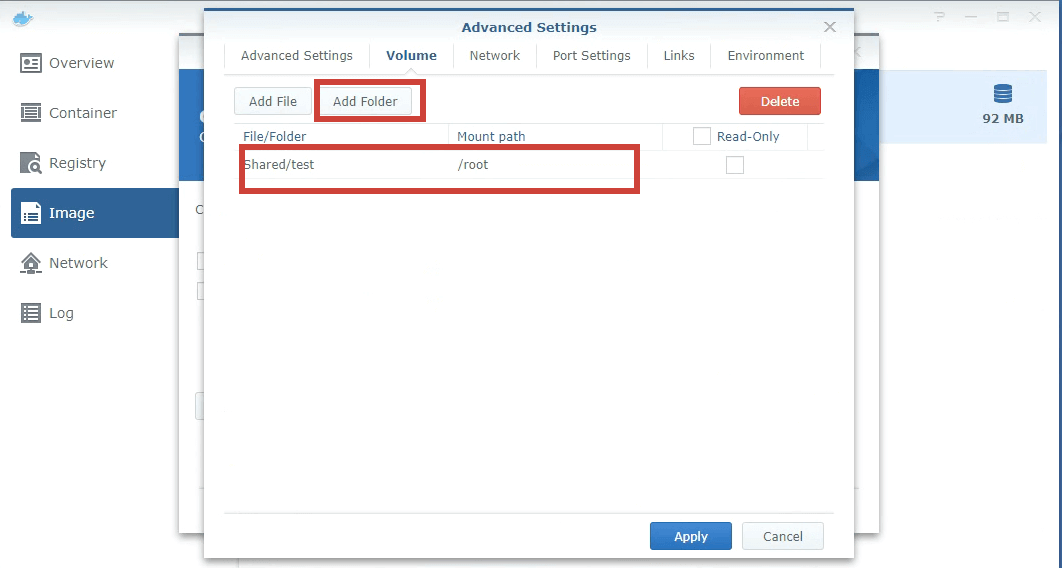 | 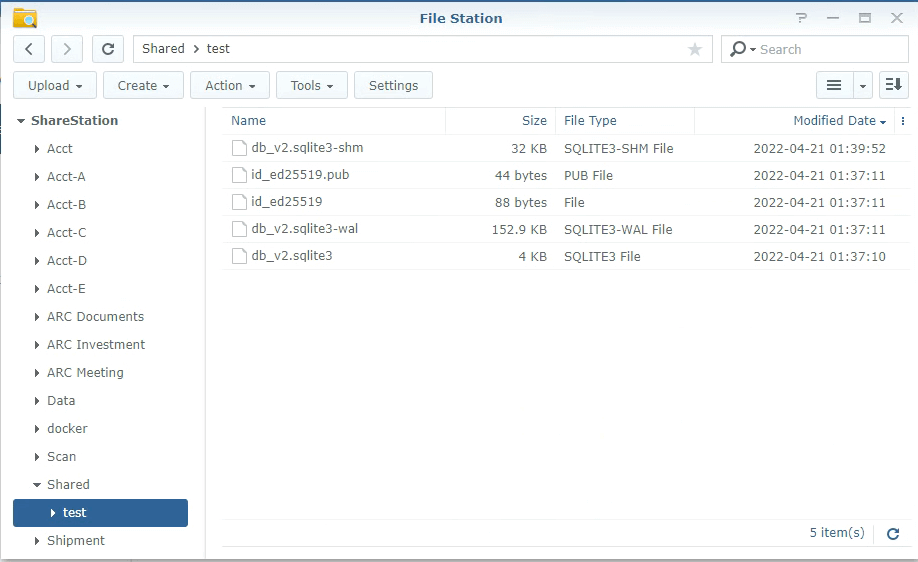 |
- 设置命令
Note
Synology 的操作系统基于 Debian,所以主机网络 (–net=host) 工作良好,我们不需要用
-p 选项映射端口。
- 完成
创建 hbbr 容器
请重复上面的 hbbs 步骤,但将容器命名为 hbbr,命令(设置命令步骤)应该是 hbbr。
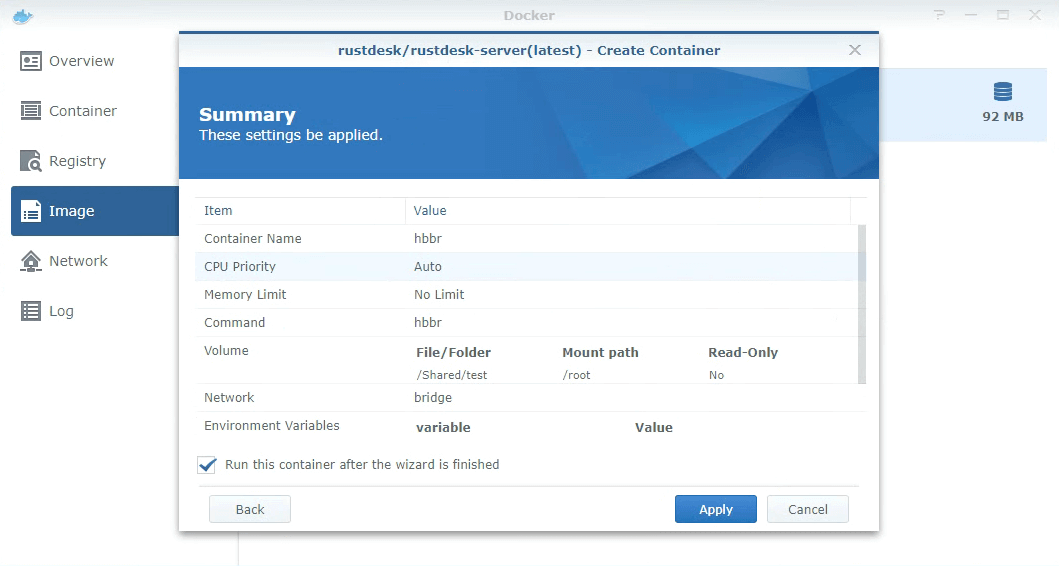
hbbr/hbbs 容器
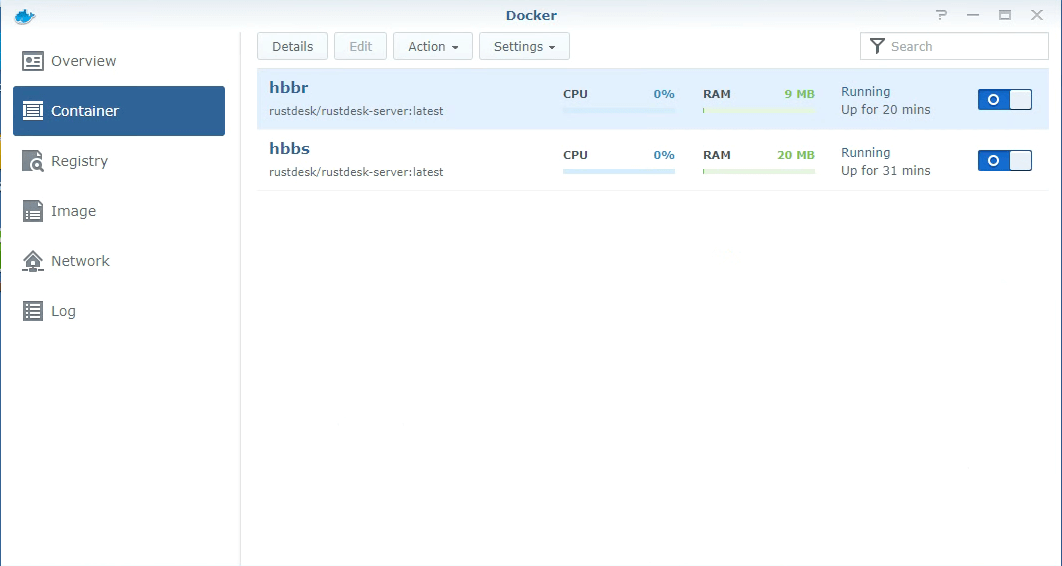
| 双击容器并查看日志 | 再次确认 hbbs/hbbr 使用主机网络 |
|---|---|
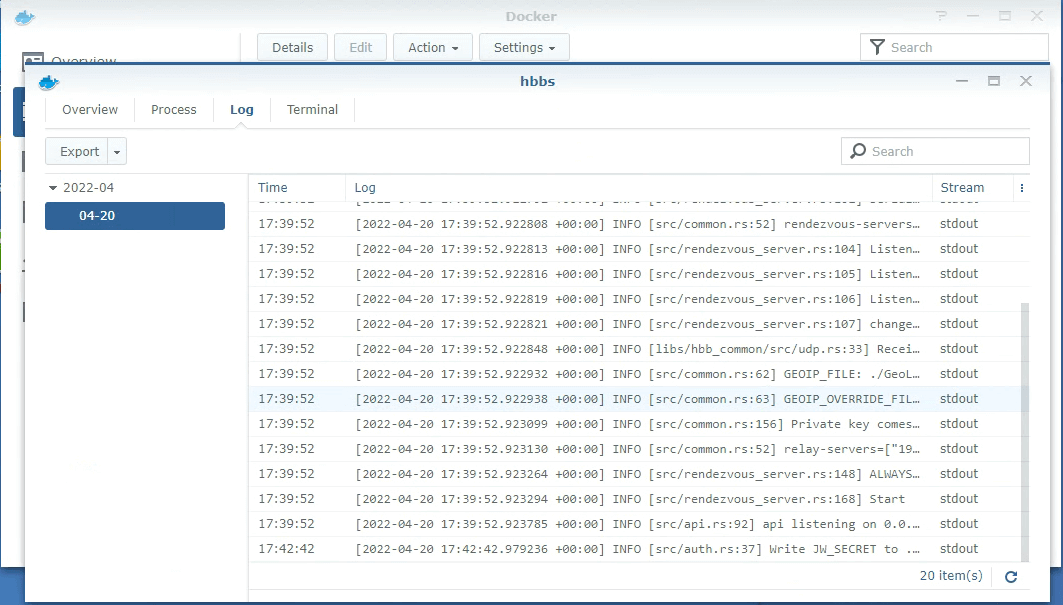 | 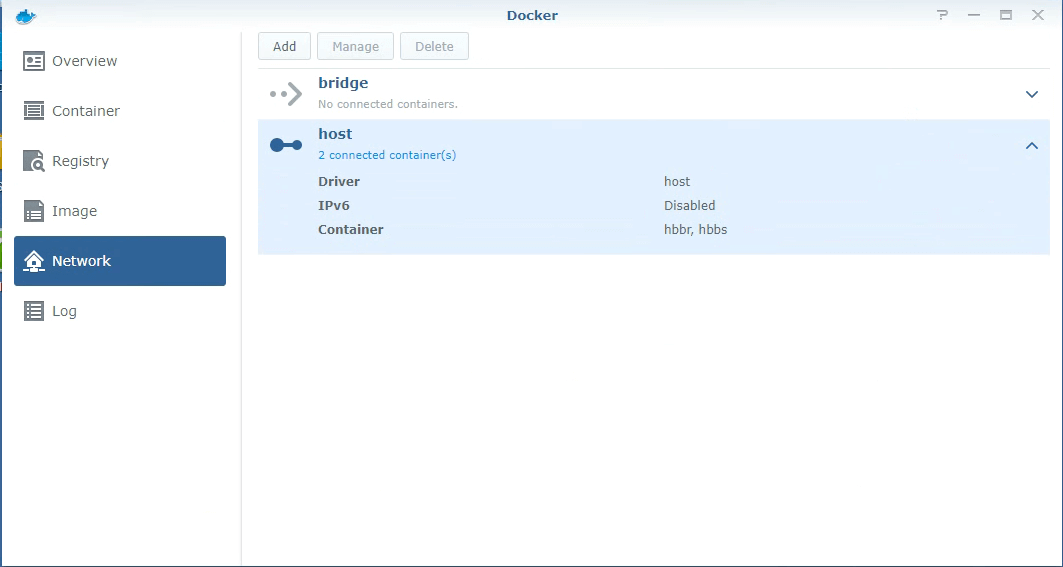 |
获取您的密钥
使用 File Station 浏览到之前设置的文件夹,下载 id_ed25519.pub 并用文本编辑器打开以查看您的密钥。